WordPressでは、機能を拡張するためのツール(プラグイン)があります。
プラグインを導入することでブログサイトの機能アップが出来ますので、使えるプラグインはぜひ使いましょう。
SWELL環境でおすすめなプラグインの紹介と、注意が必要なプラグイン・不要かもしれないプラグインの紹介をします。
このサイトの環境は、WordPressテーマは「SWELL」レンタルサーバーは「ConoHa WING」を利用しています。
紹介するプラグインは、プラグイン名での五十音順で紹介します。
\ SWELL(WordPressテーマ) /
目次
プラグインについて大事なこと

SWELLの公式サイトで推奨されているプラグイン
SWELLテーマを利用している人は、まずは公式サイトで推奨されているプラグインをチェックしましょう。
\ SWELL(WordPressテーマ) /
WordPressプラグインの注意点とインストール(追加)方法
WordPressプラグインの注意点とインストール(追加)方法については下記にまとめています。
あわせて読みたい
WordPressプラグインの注意点とインストール(追加)方法
WordPressのプラグイン機能を使用すれば、今利用しているWordPress環境をより使いやすくバージョンアップすることができます。 WordPressは便利な機能ですが、注意点と… SWELLのプラグインおすすめ

投稿一覧画面をカスタマイズ:Admin Columns

投稿一覧画面をカスタマイズできるプラグインで、適用すると下記のように項目を追加する事が出来ます。

有効化が完了すると、WordPressの「設定」メニューに、「Admin Columns」が表示されます。
設定のタブが3つ表示されますが、「Columns」の設定をします。

投稿一覧画面のカスタマイズだけではなく、固定ページなどのカスタマイズも可能です。
今回は、投稿一覧画面のカスタマイズをするため、「投稿」を選択して設定をします。
「+Add Columns」を選択すると、項目を追加するメニューが表示されます。

次に、「Type」から項目の内容を選択、「Label」に表示名を設定し、「更新」を選択すれば、投稿一覧画面に反映されます。

設定できる項目一覧(Type)
設定できる項目一覧(Type)は、公式サイト上は下記の通りです。
- 操作
- [PRO] Advanced Custom Field column
- 添付ファイル
- 添付ファイル数
- 投稿者
- 投稿者名
- タグの前に
- カテゴリー
- コメント数
- コメント状態
- コメント
- 内容
- カスタムフィールド
- 発行日
- ページの深さ
- 推定読了時間
- 抜粋
- アイキャッチ画像
- 書式
- ID
- 最終編集
- 順序
- ページテンプレート
- 親
- パス
- パーマリンク
- Ping ステータス
- 投稿フォーマット
- 権限
- ショートコード
- スラッグ
- ステータス
- 先頭に固定表示
- タクソノミー
- 単語数
WordPress上での表示項目は英語表示になっています。
必要に応じて、自分が追加したい項目を追加しましょう。
また、「Columns」の画面にて、項目の順番を自由に変えられますので、使いやすいように並び替えを合わせて行いましょう。
バックアップ:BackWPup

バックアップ用のプラグインです。
あわせて読みたい
SWELLバックアップ用プラグインBackWPupの設定方法
WordPressを使用している場合は、定期的なバックアップがおすすめです。 バックアップは、復元する機会が全くなければ活躍する機会はありませんが、何か問題が発生した… リンク切れや消えた画像をチェック:Broken Link Checker

Broken Link Checkerは、リンク切れを監視してくれるプラグインです。
カテゴリーの並び順を変更:Category Order and Taxonomy Terms Order

ブログの記事数が増えてくるとカテゴリーの設定をした方が記事が整理できますので便利です。
カテゴリーを複数作ると、自分が思ったようにカテゴリーが並んでくれないので、並び順を変更したくなるときがくると思います。
Category Order and Taxonomy Terms Orderは、カテゴリーの並び順が変更できるようになります。
手順は下記の通りです。
プラグイン→新規追加→「Category Order and Taxonomy Terms Order」を検索→今すぐインストール→有効化を選択します。
投稿欄に「Taxonomy Order」が表示されるようになりますので、ここからカテゴリーの順番が変更できるようになります。
下記のようなイメージで、ドラッグアンドドロップで順番を変更できます。
Contact Form 7は、お問合せフォームを簡単に作成できるプラグインです。
プラグインを追加する画面から「Contact Form 7」を検索して、今すぐインストールを実行してください。
有効化を実行してください。
新たにメニューが追加されました。
メニューに追加された後は、お問合せフォームを作成していきましょう。
新規追加を押して、タイトルを入力します。
その他の項目はデフォルトのままで、あとは「保存」を実行。

保存すると、ショートコードが作成されます。
後は、固定ページなどを作成し、ショートコードを設定し、公開すればお問い合わせフォームが公開できます。
メディア(画像)整理:FileBird

プラグイン(FileBird)の特徴は下記の通りです。
- ドラッグアンドドロップで全ての画像ファイルを簡単にフォルダ分け(整理)することが出来る。
- フォルダは複数作成でき、サブフォルダとしても作成できる。
- 作成したフォルダにメディアを移動しても画像のURLには影響なし。
あわせて読みたい
WordPressメディアライブラリのフォルダ分け・整理する方法
WodPressでの記事投稿が増えてくると、その分メディア(画像ファイル)が増えてきます。 最初は少ないので気にならないのですが、多くなってくると整理できなくなり、使… スパム対策:Invisible reCAPTCHA

「Invisible reCaptcha for WordPress」プラグインは、Googleの新しい「Invisible reCaptcha」によって、悪意のあるスパムボットから守るためのプラグインです。
あわせて読みたい
SWELLのスパム対策「Invisible reCAPTCHA」を適用
「Invisible reCaptcha for WordPress」プラグインは、Googleの新しい「Invisible reCaptcha」によって、悪意のあるスパムボットから守るためのプラグインです。 お問い… HTMLサイトマップ:PS Auto Sitemap

PS Auto Sitemapは、WordPress サイトのページに「サイトマップ」を出力してくれるプラグインです。
あわせて読みたい
SWELLでサイトマップを簡単に作成「PS Auto Sitemap」
WordPressテーマ「SWELL」を利用している人がHTMLサイトマップを作成する方法の一つとして、プラグインの「PS Auto Sitemap」があります。 「PS Auto Sitemap」のプラグ… とてもシンプルなSEOプラグイン:SEO SIMPLE PACK

公式サイトでも推奨されているプラグインです。
あわせて読みたい
SWELLのメタディスクリプションはSEO SIMPLE PACKで設定
SWELLのメタディスクリプション(meta description)の設定は、SEO SIMPLE PACKで設定します。 設定をしないと自動生成されたものが表示されますが、ポイントを押させて… 記事一覧にメモ欄を追加:Simple Post Note

Simple Post Noteは、記事一覧にメモ欄を追加することが出来ます。
あわせて読みたい
WordPressの記事一覧にメモ欄を追加(プラグイン機能)
WordPressの記事数が増えてくると、メモ、備考欄的なものが必要になってきます。 メモの内容は人によって様々だと思いますが、プラグイン機能を使用してメモ欄を追加出… 管理ページとログインへの攻撃からの保護:SiteGuard WP Plugin

SiteGuard WP Pluginは、WordPressの管理画面、ログイン画面を保護するためのプラグインです。
「SiteGuard WP Plugin」と「XO Security」を試した結果、現在は「SiteGuard WP Plugin」を有効にしています。
あわせて読みたい
XO SecurityとSiteGuard WP Pluginの比較!
ログイン関連のセキュリティを強化するおすすめなWordPressのプラグインとして、「SiteGuard WP Plugin」と「XO Security」が有名です。 「サラリーマンパパのブログ」… グラフが簡単に作れる:Visualizer

WordPressでグラフを表示させる方法は、Excelなどのソフトで作成したものを貼り付ける方法もありますが、WordPressプラグインVisualizerを使う方法もあります。
あわせて読みたい
Visualizerはグラフが簡単に作れるプラグイン
WordPressでグラフを表示させる方法は、Excelなどのソフトで作成したものを貼り付ける方法もありますが、WordPressプラグインVisualizerを使う方法もあります。 ただし… 更新内容を通知:WebSub/PubSubHubbub

Googleなどへ更新情報を通知するためのプラグインです。
文字化け対応:WP Multibyte Patch

WP Multibyte Patchは、文字化けなどの不具合が起こらないようにするためのプラグインです。
記事のバージョン管理:WP Revisions Control

記事にはリビジョン(バージョン)管理機能があります。
便利な機能ですが、何も設定していないとリビジョンが増え続けるので、リビジョン数を管理する事ができるプラグインです。
サイトマップを作成:XML Sitemaps

新しい記事を作成し公開したタイミングにサイトマップを作成したり、検索エンジンに通知してくれるプラグインです。
ログイン関連のセキュリティを強化:XO Security

XO Security は、ログイン関連のセキュリティを強化するプラグインです。
「SiteGuard WP Plugin」と「XO Security」を試した結果、現在は「SiteGuard WP Plugin」を有効にしています。
あわせて読みたい
XO SecurityとSiteGuard WP Pluginの比較!
ログイン関連のセキュリティを強化するおすすめなWordPressのプラグインとして、「SiteGuard WP Plugin」と「XO Security」が有名です。 「サラリーマンパパのブログ」… SWELLのプラグインで注意が必要・不要かもしれないプラグイン

ConoHa WING コントロールパネルプラグイン
レンタルサーバ「ConoHa」を利用している人は、最初からインストールされているプラグインです。
WordPressの管理画面上で、ConoHa WINGサーバーのWebに関する設定が行えるプラグインです。
ConoHa WINGのサイトに直接アクセスすれば使えるのでプラグインとしては削除しています。
ConoHa WING 自動キャッシュクリア
レンタルサーバ「ConoHa」を利用している人は、最初からインストールされているプラグインです。
WordPressの記事を投稿した際に、ConoHa WINGサーバー上のコンテンツキャッシュを自動でクリアするプラグインです。
WordPressのテーマ(SWELL)にキャッシュ機能があるので削除しています。
WordPress 内の画像のファイルサイズを縮小:EWWW Image Optimizer

EWWW Image Optimizerは、WordPress 内の画像のファイルサイズを縮小してくれます。
公式サイトでは、不具合が起きているケースもあると記載されています。
アイキャッチ画像一括変更:Quick Featured Images

Quick Featured Imagesは、アイキャッチ画像を簡単に一括変更や削除をすることができます。
画像のサムネイルを再生成:Regenerate Thumbnails

Regenerate Thumbnailsは、1枚または複数のアップロードした画像のサムネイルを再生成します。
最初はインストールしていましたが、なるべく不要なプラグインは削除しているため、現在は使用していません。
記事内容を一括で置換:Search Regex
記事ボリュームが増えてくると、一括でデータを置換したくなる時が来ます。
htmlタグをどうしても修正したくなった時があり、Search Regexのブラグインを使って簡単に一括置換できました。
まずは、Search Regexのブラグインをインストールします。
インストール後、有効化をしてください。
インストール後、Search Regexがツールの中に表示されていると思います。
Search Regexを選択し、まずは必ずバックアップを取得しましょう。
バックアップ取得後、下記のように、検索内容と、置換内容を下記のように入力してください。
入力後、検索をしてください。
検索すると、下に検索結果が表示されますので、スクロールして問題無さそうかチェックしてみてください。
チェックしてOKであれば、すべて置換を押して一括出来ます。
問題なければ、そのまま置換完了のメッセージが表示され、一括置換が出来ます。
以前使用していましたが、現在は余計なプラグインを減らしているため削除しています。
ウェブ解析:Slimstat Analytics

Slimstat Analyticsは、アクセス解析のプラグインです。
最初は導入していましたが、 現在は余計なプラグインを減らしているため削除しています。
アクセス解析は、Googleアナリティクス、Googleサーチコンソールを利用しています。
高速かつ効率化:WP-Optimize

WP-Optimizeは、サイトを高速かつ効率化にするプラグインです。
データベースをクリーンアップし、画像を圧縮し、ページをキャッシュします。
最初は導入していましたが、 現在は余計なプラグインを減らしているため削除しています。
まとめ:SWELLのプラグインでおすすめは!?注意が必要なものは!?
プラグインは沢山ありますので、自分にあったプラグインを見つけてブログサイトをバージョンアップさせましょう。
\ SWELL(WordPressテーマ) /
















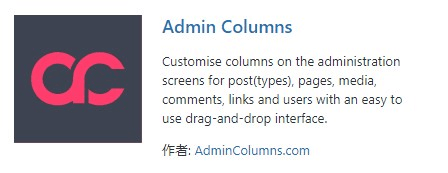
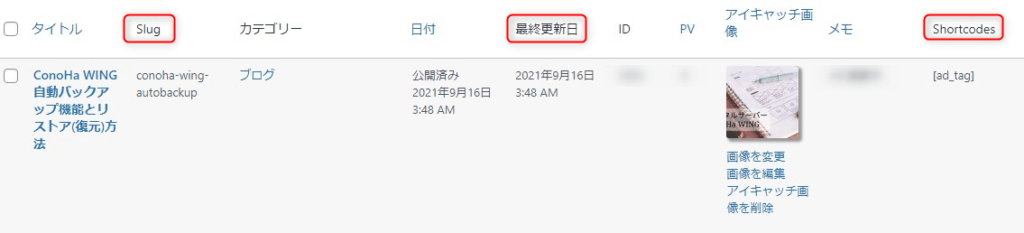
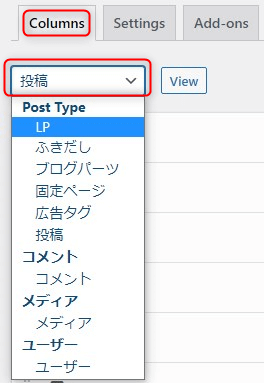
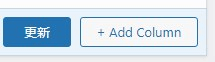
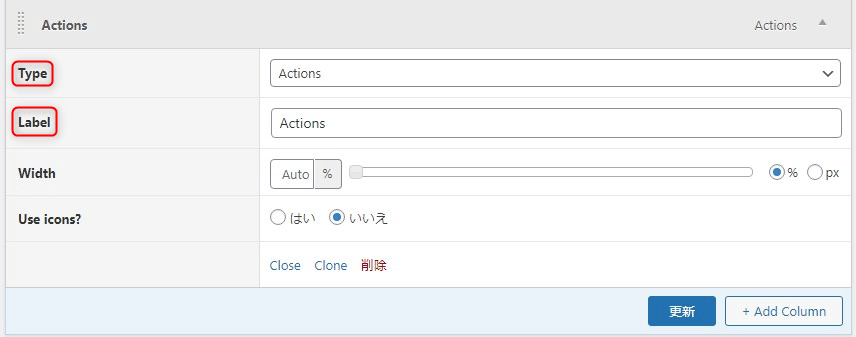
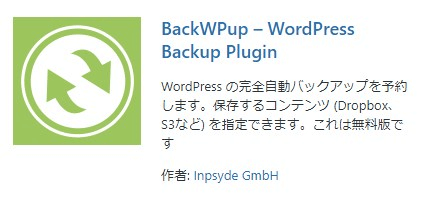

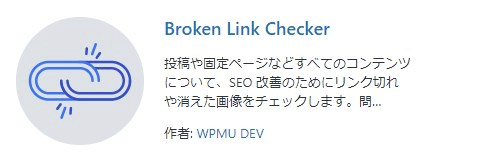
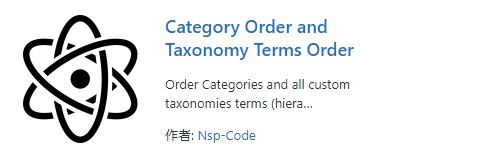
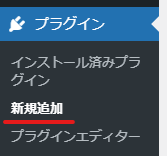
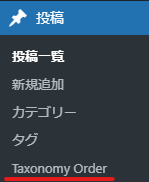
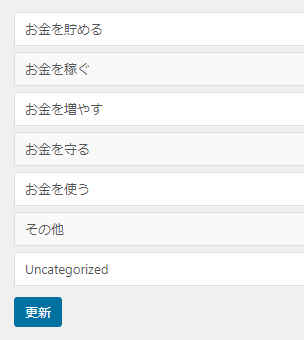
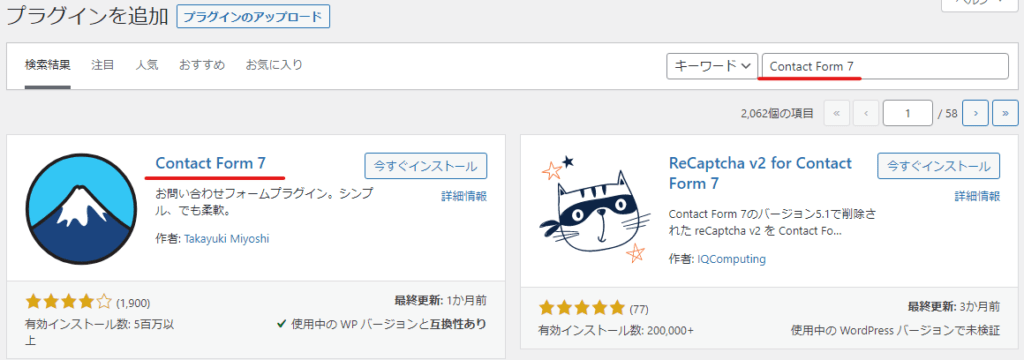
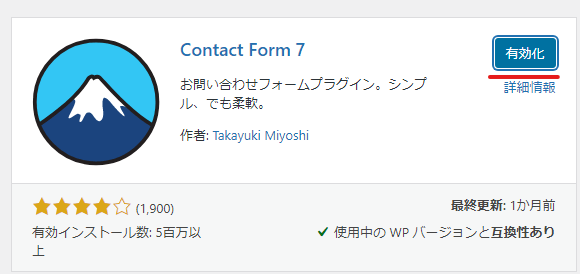

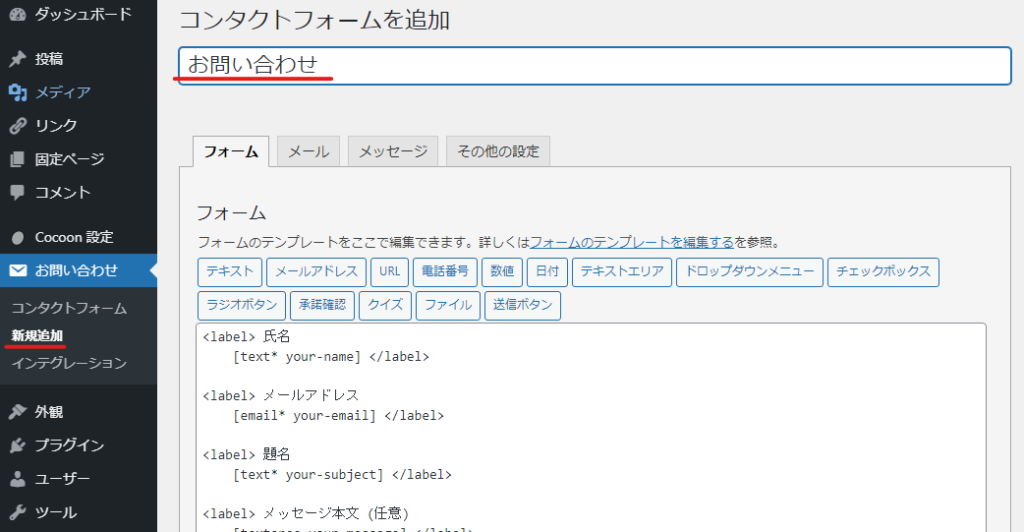
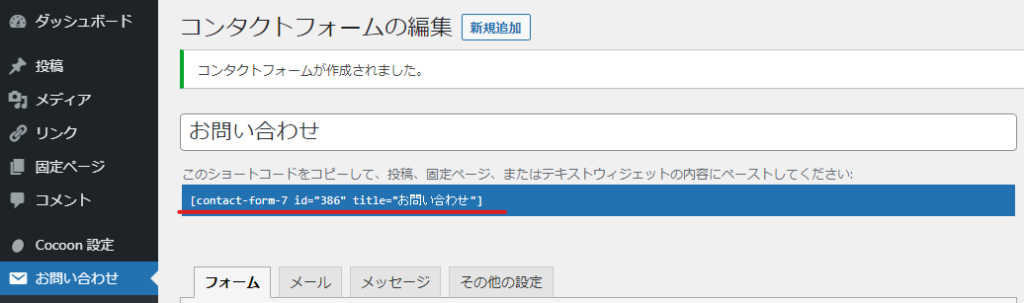
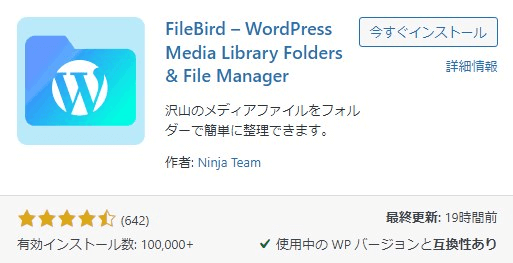





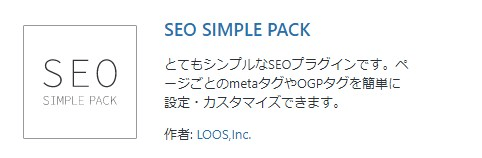

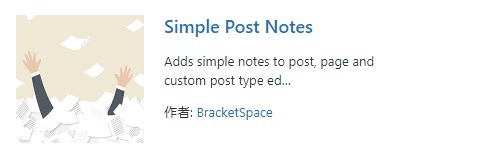

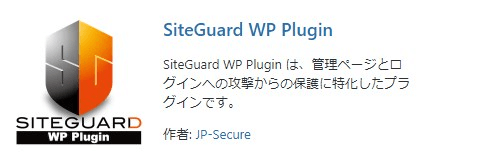

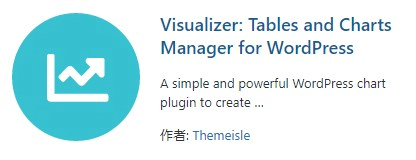

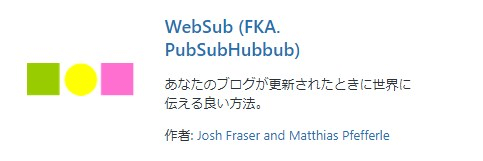
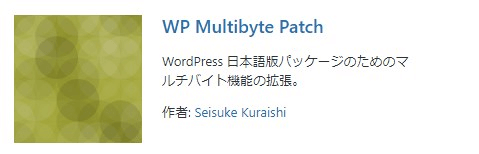
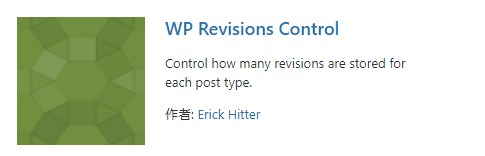
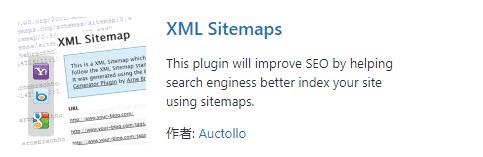
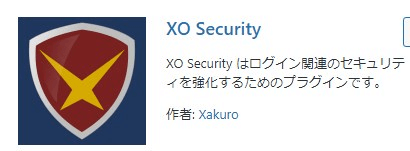

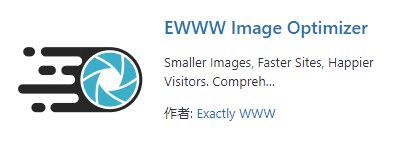
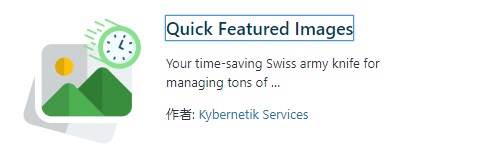
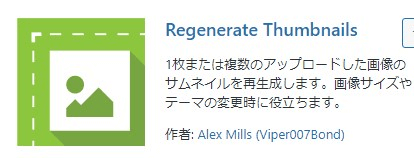
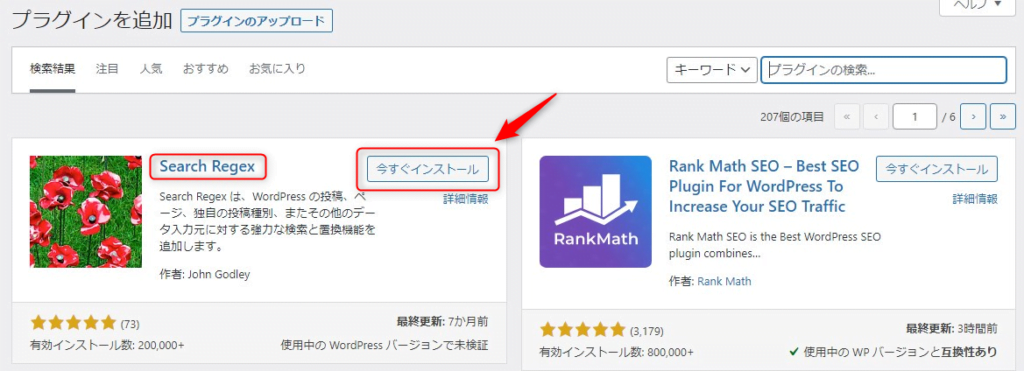
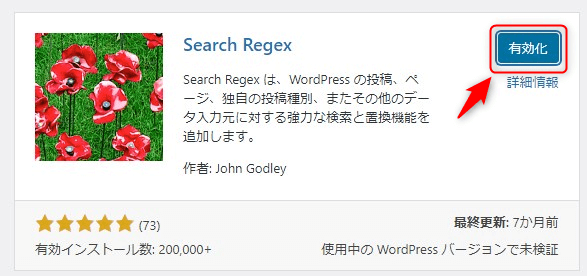
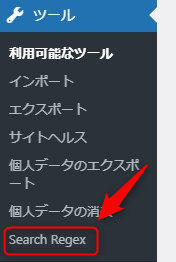
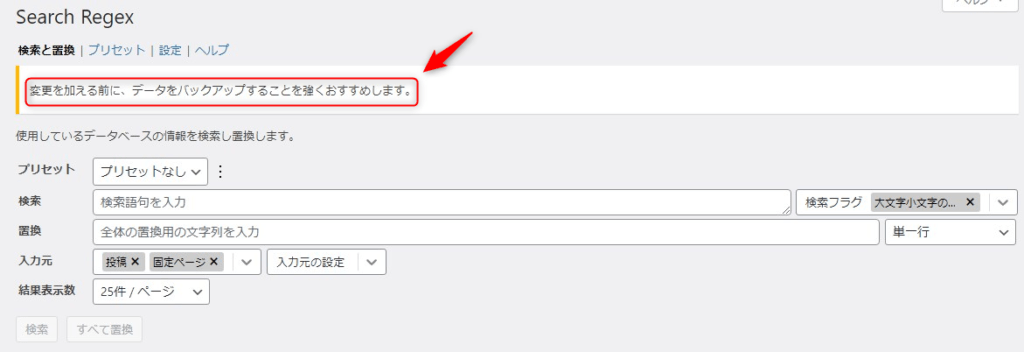
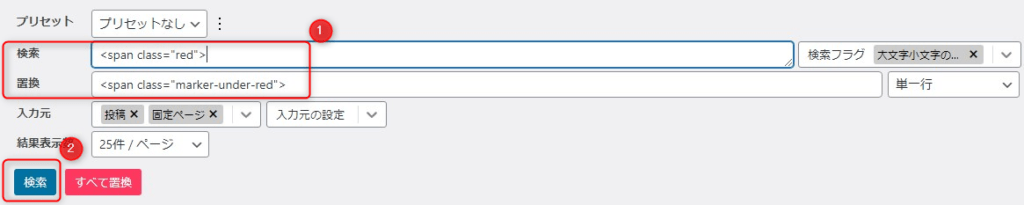

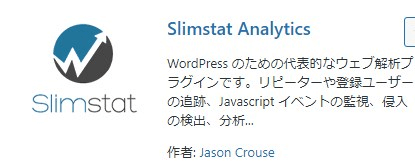
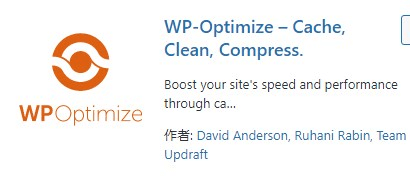
コメント